自 2024 年 10 月 31 日起,Amazon Monitron 將不再開放給新客戶。如果您想要使用 服務,請在該日期之前註冊。現有客戶可以繼續正常使用服務。如需類似 Amazon Monitron 的功能,請參閱我們的部落格文章
本文為英文版的機器翻譯版本,如內容有任何歧義或不一致之處,概以英文版為準。
Wi-Fi 閘道偵測疑難排解
當您將閘道新增至專案或網站時,只要選擇新增閘道,Amazon Monitron 行動應用程式就會開始掃描以尋找它。如果行動應用程式找不到閘道,請嘗試下列疑難排解提示。
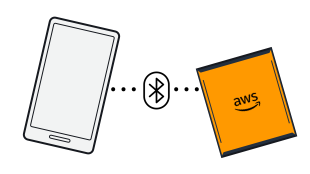
-
確定閘道已開啟。檢查LED燈光:閘道頂端 Amazon 符號旁的兩個小型橘色和藍色燈光。如果已開啟,則閘道具有電源。如果閘道沒有電源,請檢查下列項目:
-
電源線是否牢固地連接到閘道的背面和電源插座?
-
電源插座是否正常運作?
-
閘道電源線是否正常運作? 若要測試這一點,請嘗試將纜線與另一個閘道搭配使用。
-
電纜插入閘道的插座是否乾淨,而且沒有碎片卡在裡面? 請務必檢查閘道中的插座和纜線的連接端。
-
-
確定閘道處於試運轉模式。Amazon Monitron 行動應用程式只會在處於試運轉模式時尋找新的閘道。當您開啟閘道時,LED指示燈會緩慢閃爍,交替閃爍橘色和藍色。當您按下閘道側邊的 按鈕並進入試運轉模式時,它們會快速閃爍,也會交替閃爍橘色和藍色。如果 LEDs顯示按下按鈕之前慢速閃爍以外的任何序列,閘道可能不會進入試運轉模式。在此情況下,請關閉電源以執行閘道的原廠重設,然後在重新開啟電源時按住試運轉按鈕 (位於側邊)。
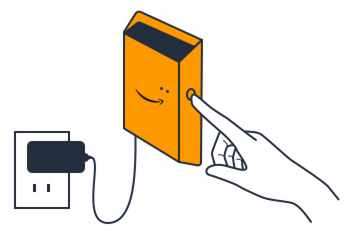
-
確定您智慧型手機的 Bluetooth 正常運作。閘道會使用藍牙連線至您的智慧型手機。
-
您智慧型手機的藍牙是否開啟並運作? 請嘗試將其關閉並開啟。如果這沒有幫助,請重新啟動您的手機並再次檢查。
-
您是否在智慧型手機的藍牙範圍內? 藍牙範圍相對較短,通常小於 10 公尺,其可靠性可能會大幅變化。
-
是否有任何事情可能會以電子方式干擾藍牙訊號?
-
-
請確定閘道尚未委託給任何專案。在試運轉之前,必須從所有現有專案中刪除版本。
如果這些動作都無法解決問題,請嘗試下列動作:
-
檢視和複製閘道MAC地址,並聯絡您的 IT 管理員。請參閱擷取MAC地址詳細資訊 。
-
登出行動應用程式並重新啟動。
-
關閉電源,然後在重新開啟電源時按住側邊的試運轉按鈕,以執行閘道的原廠重設。